AG Neovo K-series User Manual [fr]
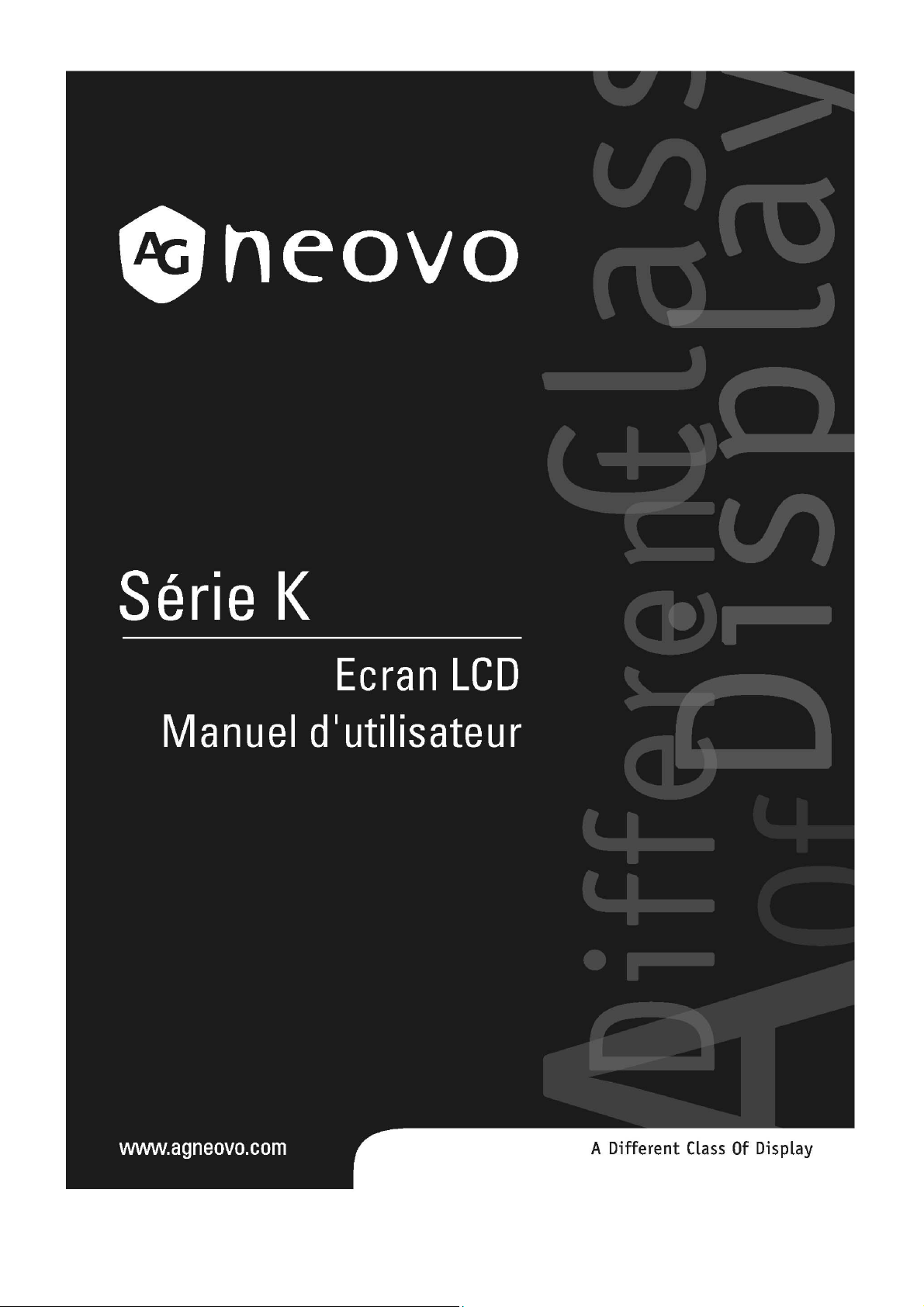
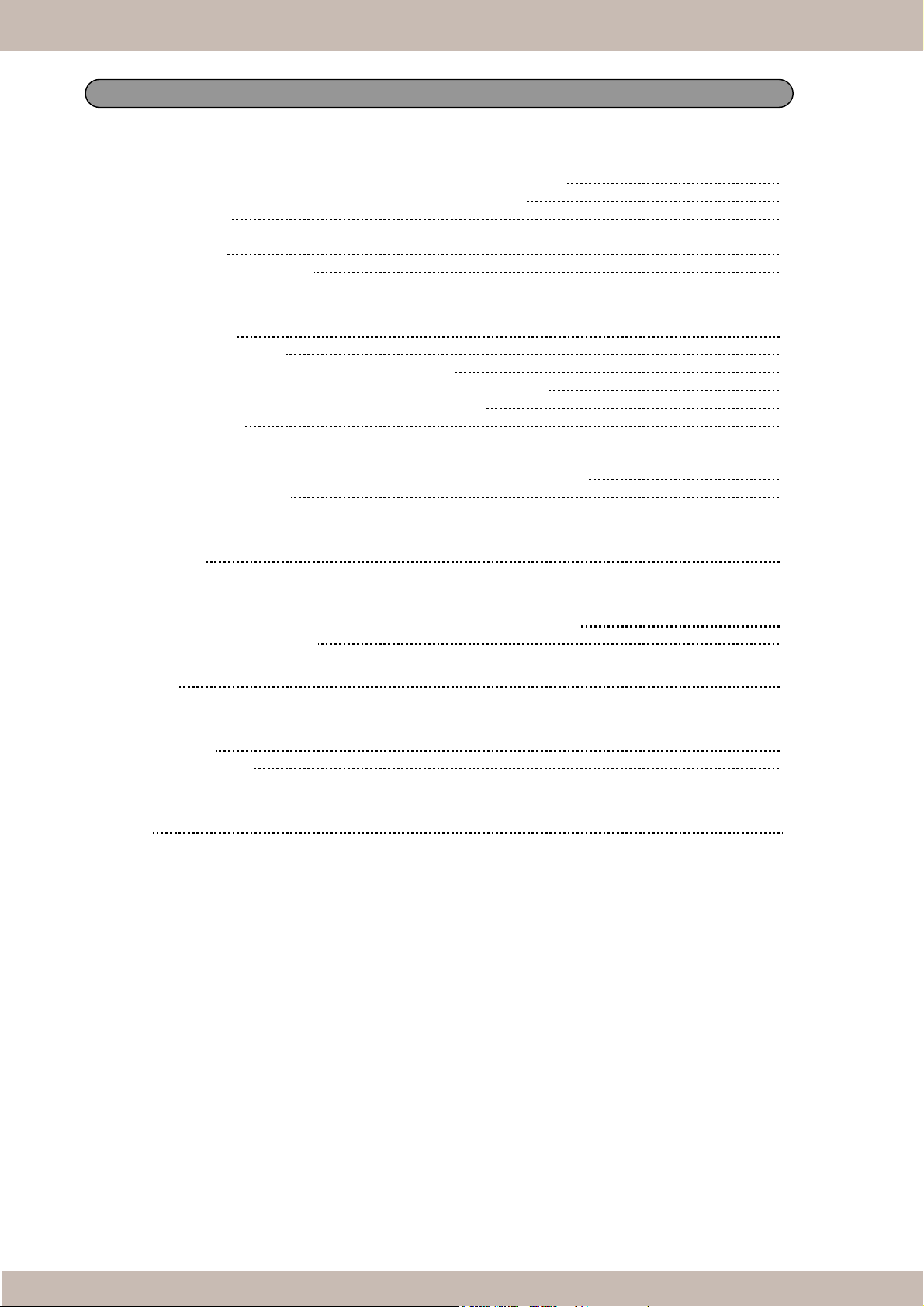
TABLE DES MATIÈRES
PRÉCAUTIONS...........................................................................................................2
Informations pour les utilisateurs des peys de I’Union Européenne
Informations pour les utilisateurs des Etats-Unis d‘Amerique
INSTALLATION
CONNEXION DE L’ALIMENTATION
MAINTENANCE
TRANSPOR DU MONITEUR
2
2
2
2
2
2
MISE EN ROUTE
CONTENU DU PAQUET
INSTALLATION POUR L’UTILISATION INITIALE
IDENTIFICATION DES COMPOSANTS ET DES CONTRÔLES
FONCTIONS DES BOTTONS ET DE L’INDICATEUR:
CONFIGURATION
PERSONNALISATION DE VOTRE MONITEUR
Travail avec le groupe OSD
Présentation des fonctions touches d'accès rapide et caractéristiques
Liste des icônes de l'OSD
3
3
4
4
4
5
6
6
6
7
DÉPANNAGE 9
CARACTÉRISTIQUES TECNIQUES ET SPÉCIFICATIONS
FRÉQUENCE D'INTERFACE 11
10
ADDENDA
12
RÈGLEMENTS
CONFORMITÉ FCC 14
14
TCO’99
15
1
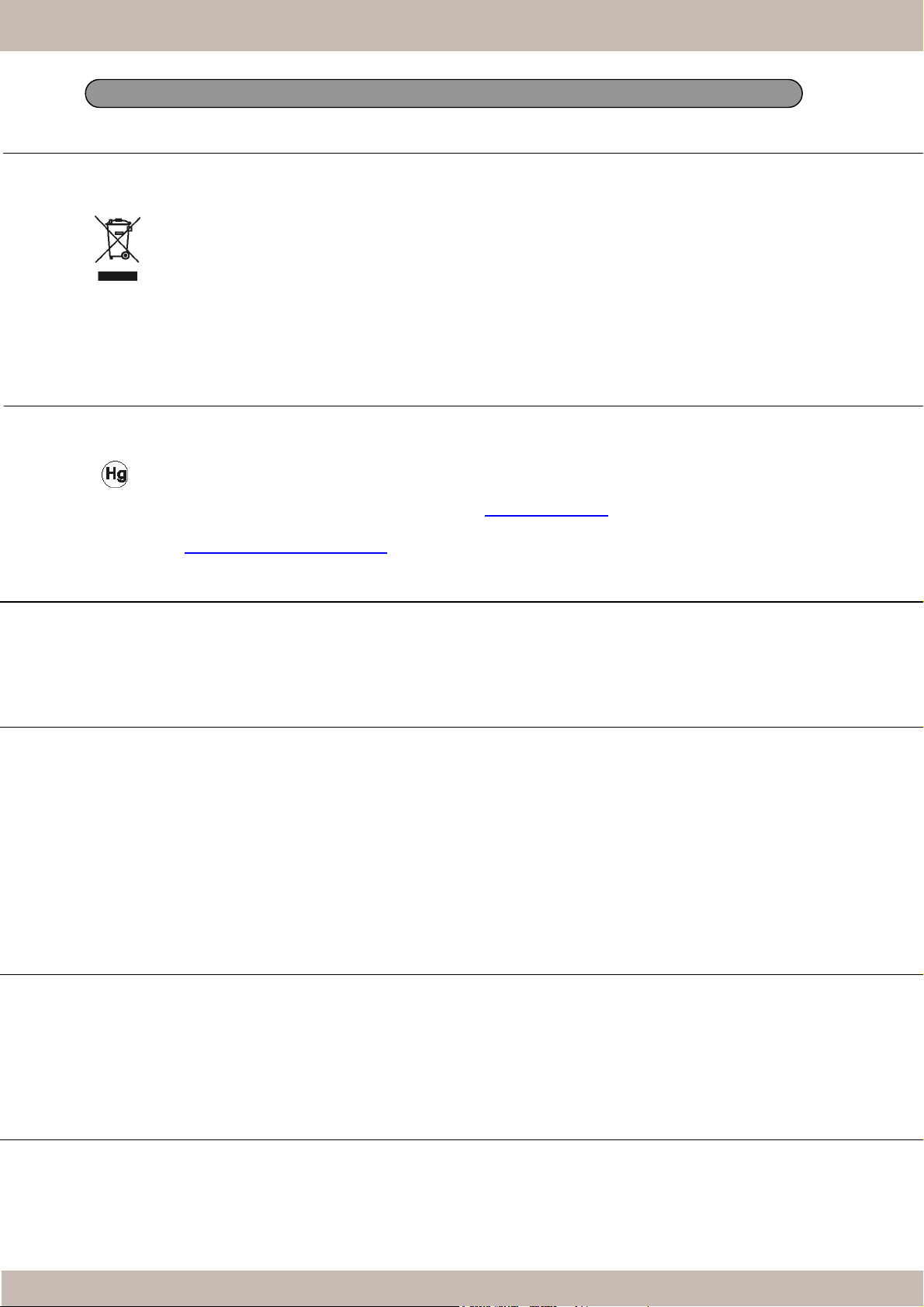
A
Précautions
Informations pour les utilisateurs des pays de I'Union
Européenne.
Ce symbole sur le produit ou sur son emballage signifie que ce produit doit être traité séparément
des déchets ménagers ordinaires à la fin de sa vie. N’oubliez pas qu’il est de votre responsabilité
d’apporter les éléments électroniques aux centres de recyclage afin d’aider à conserver les
ressources naturelles. Chaque pays de I’Union Européenne devrait disposer de centres de
ramassage d’équipements électriques et électroniques pour le recyclage. Pour connaître les
places de recyclage dans votre qusrtier, veuillez contacter les autorités locales responsables du
recyclage des équipements électriques et électroniques ou le revendeur chez qui vous avez
acheté le produit.
Informations pour les utilisateurs des Etats-Unis
d'Amérique.
LES LAMPES À L’INTÉRIEUR DE CE PRODUIT CONTIENNENT DU MERCURE ET DOIVENT
ÊTRE RECYCLÉES OU TRAITÉES EN ACCORD AVEC LES AUTORITÉS LOCALES,
RÉGIONALES OU NATIONALES. POUR PLUS D’INFORMATIONS, CONTACTEZ L’
DES INDUSTRIES ÉLECTRONIQUES AU WWW.EIAE.ORG
INFORMATIONS SPÉCIFIQUES CONCERNANT LE RECYCLAGE DES LAMPES, VÉRIFIEZ LE
SITE WWW.LAMPRECYCLE.ORG
LLIANCE
. POUR CONNAÎTRE LES
.
Installation
1. Ne pas couvrir ni obstruer les orifices de ventilation à l'arrière du moniteur.
2. Ne pas installer le moniteur à proximité de sources de chaleur telles que radiateurs ou conduits d'air chaud, ou dans un
endroit directement exposé à la lumière du soleil, à une poussière excessive, à des vibrations mécaniques ou à des
chocs.
Connexion d'alimentation
1. Utilisez le cordon d'alimentation correspondant à votre alimentation électrique locale.
2. Utilisez une prise facile d'accès située à proximité du moniteur.
3. Ne laissez rien reposer sur le cordon d'alimentation.
4. Utilisez exclusivement l'adaptateur d'alimentation joint au moniteur.
5. Déconnectez le câble d'alimentation de la source d'alimentation électrique si :
5.1 Vous prévoyez de ne pas utiliser le moniteur pendant une période prolongée.
5.2 Le câble est endommagé ou effiloché.
5.3 Le produit est tombé ou son boîtier a été endommagé
5.4 Un changement notable des performances indique que le moniteur doit être réparé.
Maintenance
1. Nettoyez le cabinet et les contrôles avec un chiffon doux légèrement humidifié avec une solution détergente douce. Ne
pas utiliser de matériau ou de solvant abrasif comme de l'alcool ou du benzène.
2. Ne pas frotter, toucher ou heurter la surface de l'écran avec un objet pointu ou abrasif tel qu'un stylo ou un tournevis,
car cela risquerait de rayer l'écran.
3. Ne pas insérer d'objet ni faire couler de liquide dans les orifices de ventilation à l'arrière du moniteur, car cela risquerait
de provoquer un incendie, une électrocution et/ou une défaillance de l'unité.
Transport du moniteur
1. Lorsque vous faites transporter le moniteur pour réparation ou pour déménagement, repliez la base du moniteur
jusqu'à ce qu'elle soit droite. Puis remballez le moniteur et ses accessoires avec les matériaux d'emballage et dans le
carton d'origine.
2
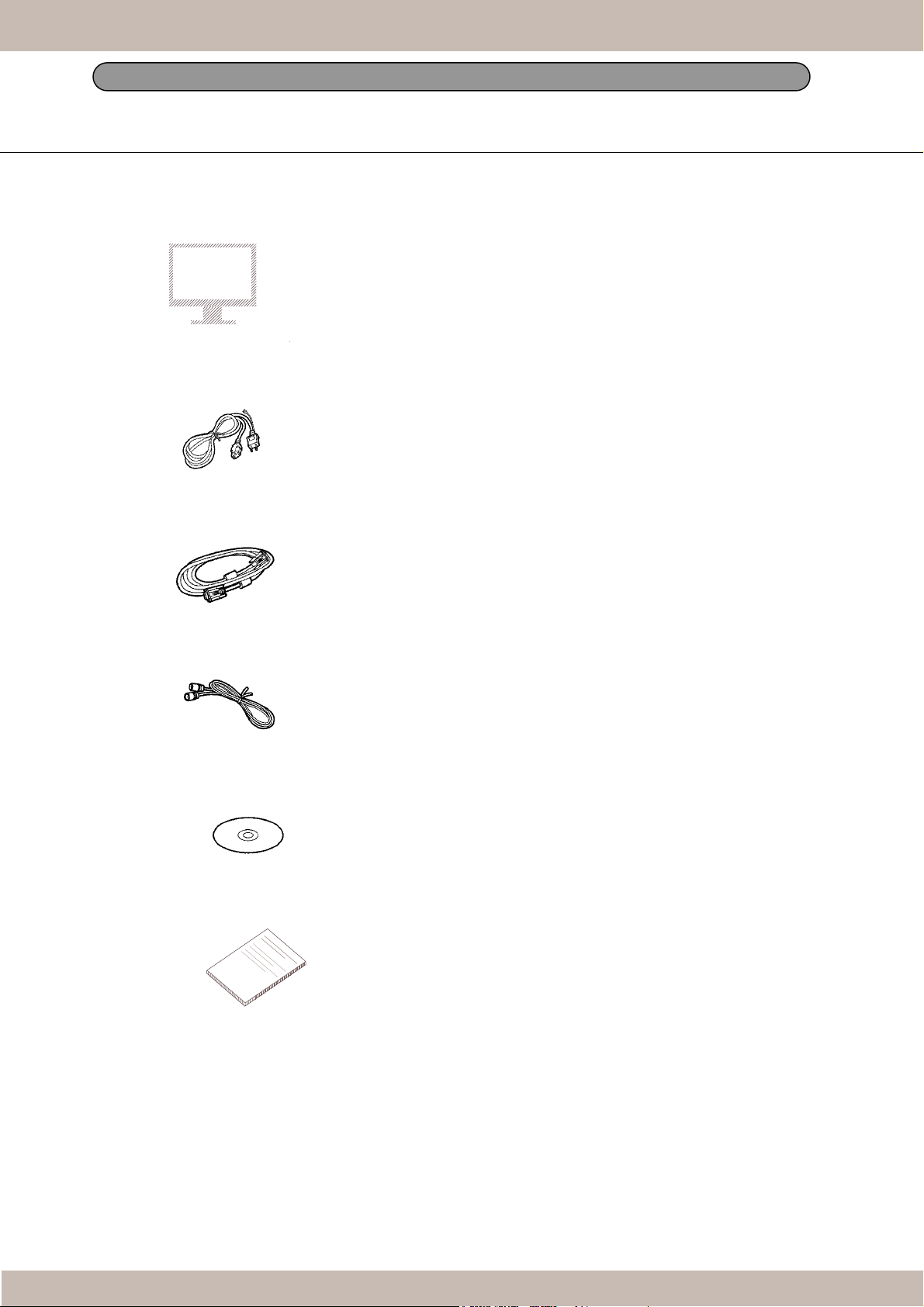
Mise en route
Contenu du paquet
Avant de commencer, vérifiez que le carton contient bien les éléments suivants :
1. Moniteur LCD
2.
Cordon d'alimentation (La fiche est susceptible de varier en fonction des normes électriques dans votre
zone)
3. Câble signaux vidéo (Câble analogique, D-sub)
4. Câble audio (optionnel)
5. CD-ROM
6. Guide d'installation rapide
3
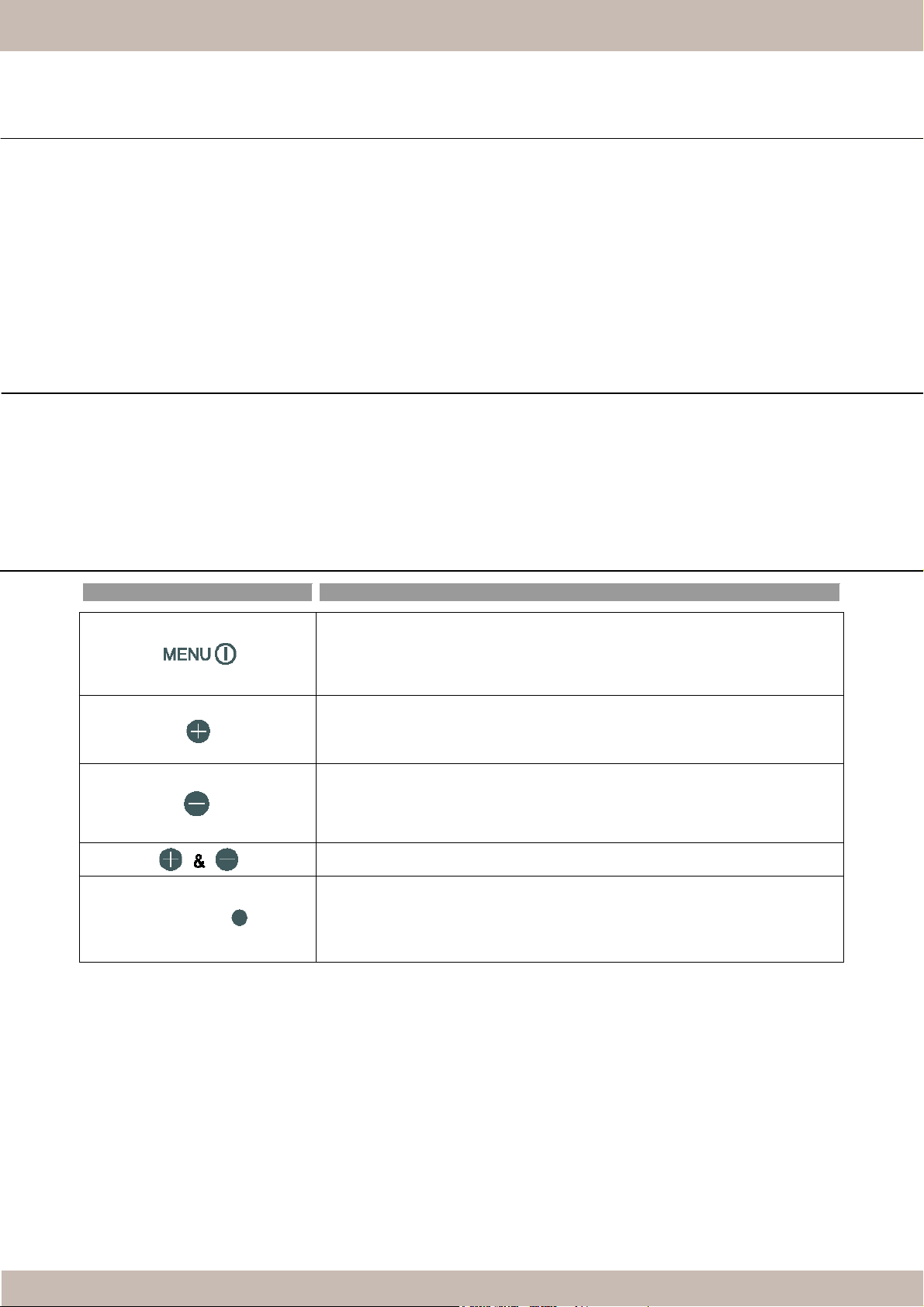
Installation pour l'utilisation initiale
1. L'installation du moniteur est très simple. Il vous suffit de sortir le moniteur de son carton et de retirer tous
les matériaux d'emballage. Placez ensuite soigneusement le moniteur sur le bureau; dépliez la base de
moniteur de façon à faire correctement reposer le moniteur sur le bureau. Ensuite, ajustez le moniteur à la
position voulue en fonction de votre siège et autres facteurs.
Identification des composants et des contrôles
1. Le voyant DEL et les boutons de contrôle se présentent de la façon suivante
2. Les ports de connexion se présentent de la façon suivante:
Fonctions des boutons et de l'indicateur:
Bouton Fonctions
1. Pour allumer le moniteur
2. Activation du menu de contrôle OSD
Indikátor LED
3. Sélection d'une fonction spécifique
4. Pour mettre le moniteur hors tension, appuyez sur le bouton pendant 3 secondes
1. Activer le menu de contrôle du Volume et augmenter le volume (optionnel)
2. Affichage de la fonction suivante, dans le sens des aiguilles d'une montre, dans le
menu OSD principal
3. Augmenter la valeur de la fonction sélectionnée
1. Activer le menu de contrôle du Volume et réduire le volume (optionnel)
2. Affichage de la fonction suivante, dans le sens inverse des aiguilles d'une
montre, dans le menu OSD principal
Réduire la valeur de la fonction sélectionnée
3.
1. Optimisation automatique des performances graphiques
1. La couleur verte indique que le moniteur est en mode "actif" (fonctionnement
normal)
2. La couleur orange indique que le moniteur est en mode "veille" (mode économie
d'énergie ou pas de signal d'entrée)
3.
Eteint indique que le moniteur est en mode "arrêt"
(le moniteur est hors tension
).
4
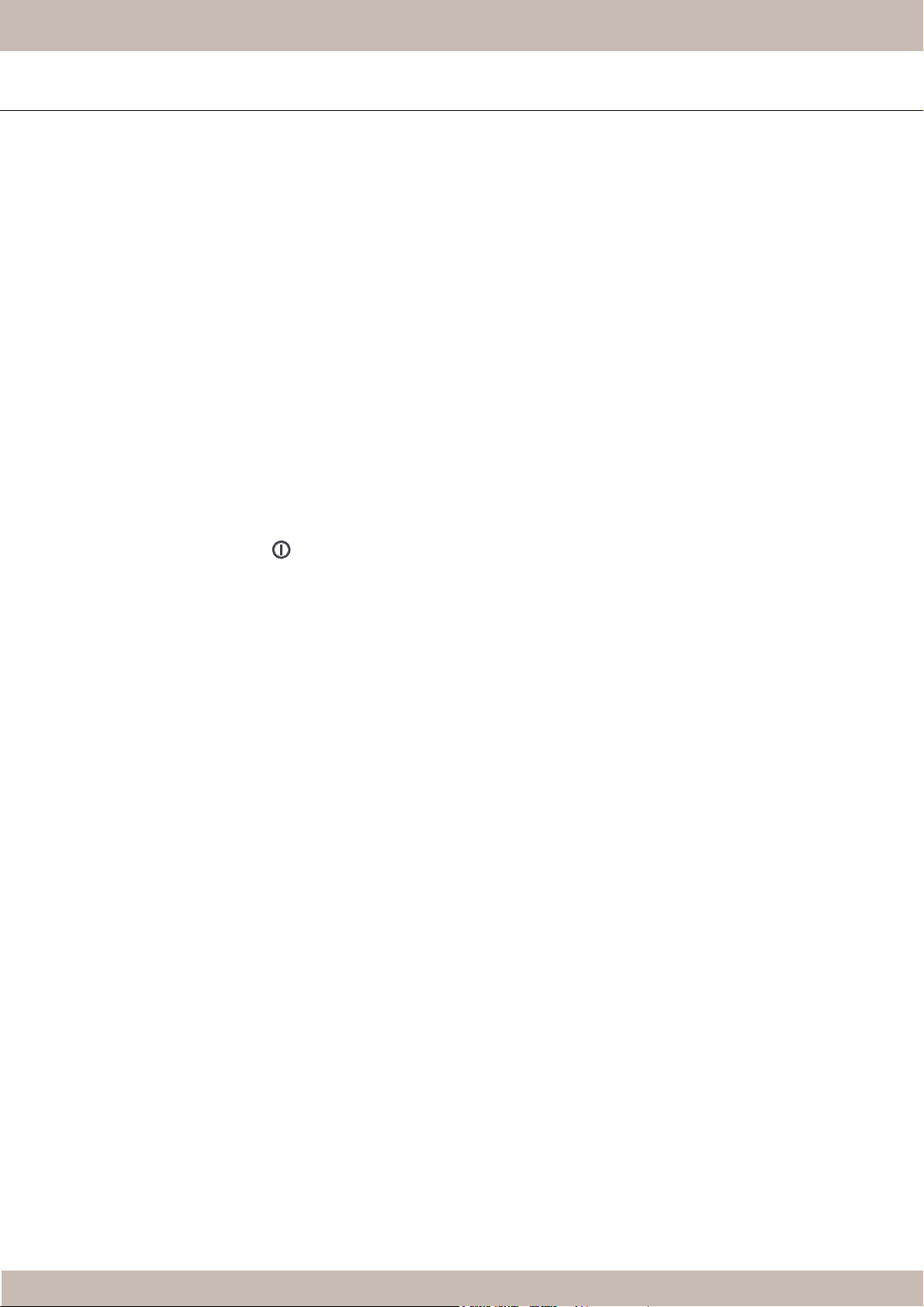
Configuration
1.
Connexion vidéo
(Remarque : Avant d'établir la connexion avec l'ordinateur, assurez-vous que la résolution et la fréquence de
rafraîchissement de l'ordinateur ne dépassent pas les paramètres suivants - résolution : 1280*1024, fréquence
de rafraîchissement : 75Hz.)
1.1 Mettez votre ordinateur hors tension.
1.2 Connectez le câble signaux vidéo sur le port VGA de votre PC, serrez les vis du connecteur sur l'ordinateur
1.3 Connectez l'autre extrémité du câble signaux vidéo sur le port ENTRÉE VGA à l'arrière du moniteur et serrez les vis
du connecteur sur le moniteur.
2. Connexion de l'alimentation
2.1 Branchez l'extrémité femelle du cordon d'alimentation sur le port ENTRÉE CA à l'arrière du moniteur.
2.2 Branchez l'extrémité mâle du cordon d'alimentation sur une prise murale.
3. Connexion audio (optionnelle)
3.1 Branchez le câble audio sur le port AUDIO à l'arrière du moniteur
3.2 Branchez l'autre extrémité du câble audio sur votre ordinateur ou sur une autre source audio
4. Allumez l'ordinateur
5. Appuyez sur le bouton à l'arrière du moniteur pour mettre ce dernier sous tension
6. Enlevez le film de protection du moniteur
Vous devriez pouvoir maintenant voir l'image. Sinon, veuillez vous reporter à la section “Dépannage”.
5
